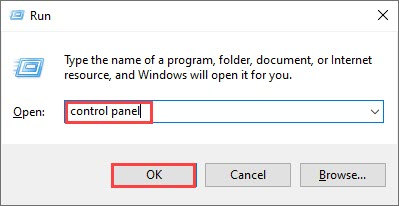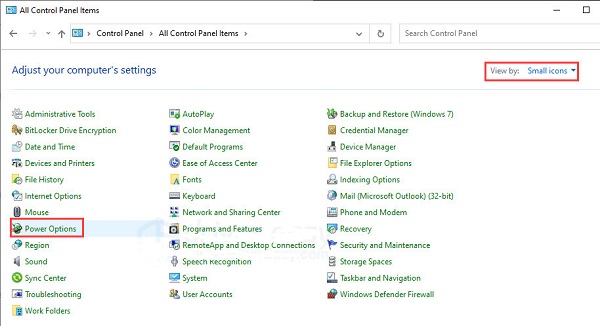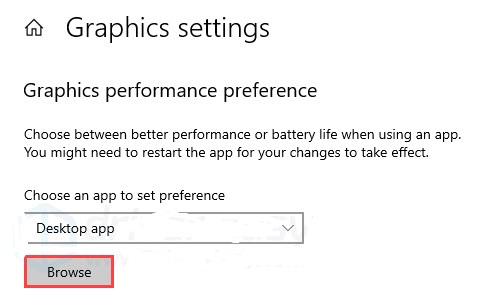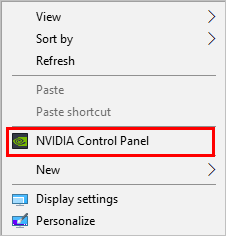Cara Mengatasi CPU Usage Tinggi di God of War
God of War akhirnya hadir di PC. Banyak pemain menikmati gameplay-nya. Tetapi, tak sedikit mengeluhkan CPU Usage tinggi yang memengaruhi kinerja game.
Jika kamu mengalami masalah yang sama, jangan khawatir, kami memiliki beberapa perbaikan yang bisa kamu coba.
Table of Contents
1. Periksa Jika Ada Conflicting Programs
Program yang berjalan di latar belakang dapat menghabiskan resource dan memakan banyak ruang CPU. Coba tutup browser dan aplikasi obrolan video sebelum meluncurkan game.
Beberapa aplikasi juga dapat mengganggu permainan, seperti software antivirus yang agresif. Kamu bisa menambahkan game ke exception list (daftar pengecualian) untuk menguji apakah itu penyebabnya.
Jika masalah berlanjut, kamu bisa memeriksa apakah ada proses pengurasan daya CPU lain yang berjalan di latar belakang. Berikut cara mematikannya:
- Klik kanan taskbar, lalu klik Task Manager. Atau kamu bisa menekan Ctrl dan Shift dan Esc untuk membukanya.
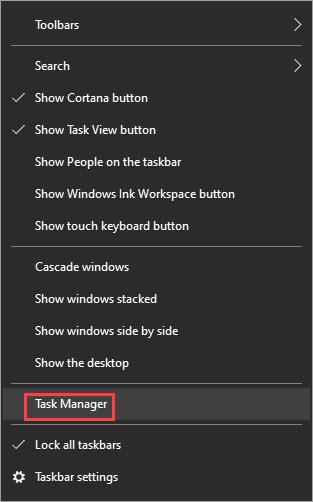
via PC
- Di bawah tab Processes, cari aplikasi mana yang memakan banyak resource CPU. Klik kanan lalu klik End Task
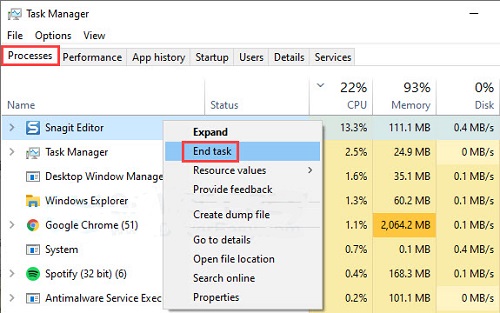
via PC
Jika masih melihat CPU usage yang tinggi, coba ikuti perbaikan berikutnya.
2. Update Driver Grafis
Masalah penggunaan CPU yang tinggi lainnya mungkin disebabkan masalah driver. Dalam hal bermain game, penting untuk menggunakan driver grafis terupdate.
Cara mengatasi CPU Usage dalam hal ini yakni dengan mengupdate driver grafis. Itu akan membantu masalah kompatibilitas dan meningkatkan kinerja game.
Ada dua cara untuk memperbarui driver kartu grafis. Salah satunya yakni secara manual melalui Device Manager. Jika Device Manager tidak memberi update terbaru yang tersedia, kamu dapat mencari di situs web produsen. Pastikan untuk memilih hanya driver yang kompatibel dengan versi Windowsmu.
3. Ubah Power Plan PC
Power Plan PC biasanya diatur ke “balanced” secara default. Dengan power plan tersebut, kecepatan CPU dapat dibatasi karena prioritas PC adalah mencapai keseimbangan antara konsumsi energi dan kinerja.
Jika melihat masalah penggunaan CPU yang tinggi, kamu bisa beralih ke mode “High Performance” dan membiarkan CPU berjalan dengan full load. Begini caranya:
- Tekan tombol logo Windows dan R untuk menjalankan kotak Run
- Ketik control panel, lalu klik OK.
- Pilih View by: Small icons, lalu klik Power options.
- Pilih High Performance power plan
Luncurkan game untuk melihat apakah masalah berlanjut. Jika tidak menyelesaikan masalah, coba lanjutkan ke langkah perbaikan berikutnya.
4. Aktifkan High Graphics Performance Mode
Ketika melihat masalah penggunaan CPU yang tinggi saat bermain God of War, kamu bisa menyesuaikan pengaturan sistem dan membiarkan grafik berjalan dalam mode kinerja tinggi untuk game.
Dengan cara itu, segala sesuatu yang membutuhkan GPU dalam game akan menggunakan GPU, bukan CPU. Itu akan membantu mengurangi penggunaan CPU.
Perhatikan bahwa perbaikan ini tidak menjamin kinerja yang lebih baik dalam game karena tiap PC berbeda dan memiliki pengaturan yang berbeda.
Kamu bisa beralih di antara kedua mode untuk melihat mana yang paling berhasil jika tidak ingin mengorbankan performa game. Begini caranya:
- Di search bar di taskbar, ketik graphics lalu pilih Graphics settings.
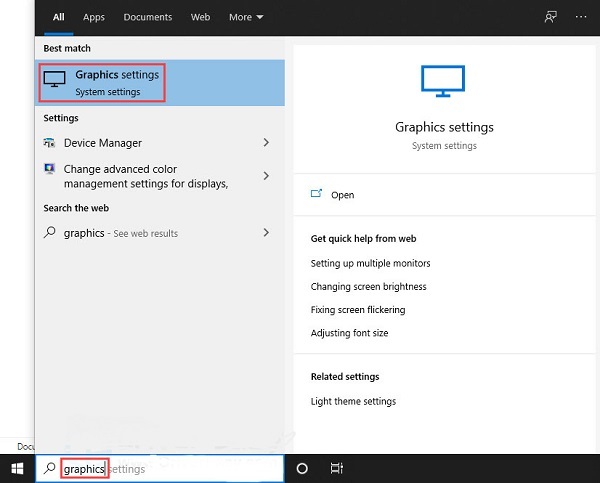
via PC
- Klik Browse dan tambahkan game ke list. Lokasi instalasi default harus C:\Program Files (x86)\Steam\steamapps\common.
- Setelah game ditambahkan, dalam hal ini God of War, klik Option
- Pilih High Performance, klik Save
Kamu juga bisa mencoba langkah-langkah di bawah ini untuk mengonfigurasi pengaturan graphics card melalui NVIDIA Control Panel.
Perhatikan bahwa metode di atas berlaku pada tingkat yang lebih tinggi dan dapat menimpa pengaturan NVIDIA.
Opsional: Untuk Pengguna NVIDIA
Jika menggunakan graphics card NVIDIA, kamu bisa mengaktifkan mode high performance melalui pengaturan NVIDIA. Begini caranya:
- Klik kanan area kosong di desktop dan klik NVIDIA Control Panel.
- Arahkan ke Manage 3D settings >> Global Settings. Pilih High-performance NVIDIA processori prosesor grafis pilihanmu.
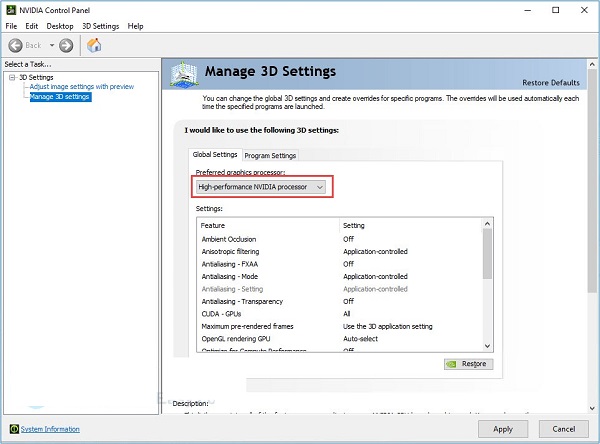
via PC
- Jika hanya ingin menerapkan pengaturan ke God of War atau Steam, kamu dapat pergi ke Program Setting dan menyesuaikannya.
- Klik apply untuk menyimpan perubahan.
Jika ini tidak membantu, coba lakukan cara berikutnya.
5. Perbaiki File Sistem yang Rusak
Jika perbaikan di atas tidak berhasil untuk, masalahnya mungkin di sistem. Penyebab penggunaan CPU yang tinggi saat bermain game bisa sangat beragam dan sulit untuk diidentifikasi.
Kamu bisa menggunakan System File Checker (sfc / scannow) untuk mencari masalah sistem yang kritis. Tetapi karena tools mungkin akan melewatkan masalah kecil, perbaikan manual mungkin dibutuhkan.
Untuk menggunakan tools yang lebih kuat untuk memperbaiki sistem, kamu bisa mencoba Restoro. Ia adalah professional system repair software yang berspesialisasi dalam memecahkan masalah program dan keamanan yang ditemukan di PC.
6. Pastikan Sistem Up-to-date
Penggunaan CPU yang tinggi bisa menjadi tanda sistem yang ketinggalan jaman. Jika sistem tidak diperbarui secara berkala, kamu mungkin mengalami masalah kompatibilitas dan bug yang dapat memicu masalah CPU usage yang tinggi.
Pastikan bahwa sistem yang digunakan sudah mutakhir. Berikut cara memeriksa update yang tersedia dan menginstalnya:
- Di search bar di taskbar, ketik update, lalu klik Check For Updates.
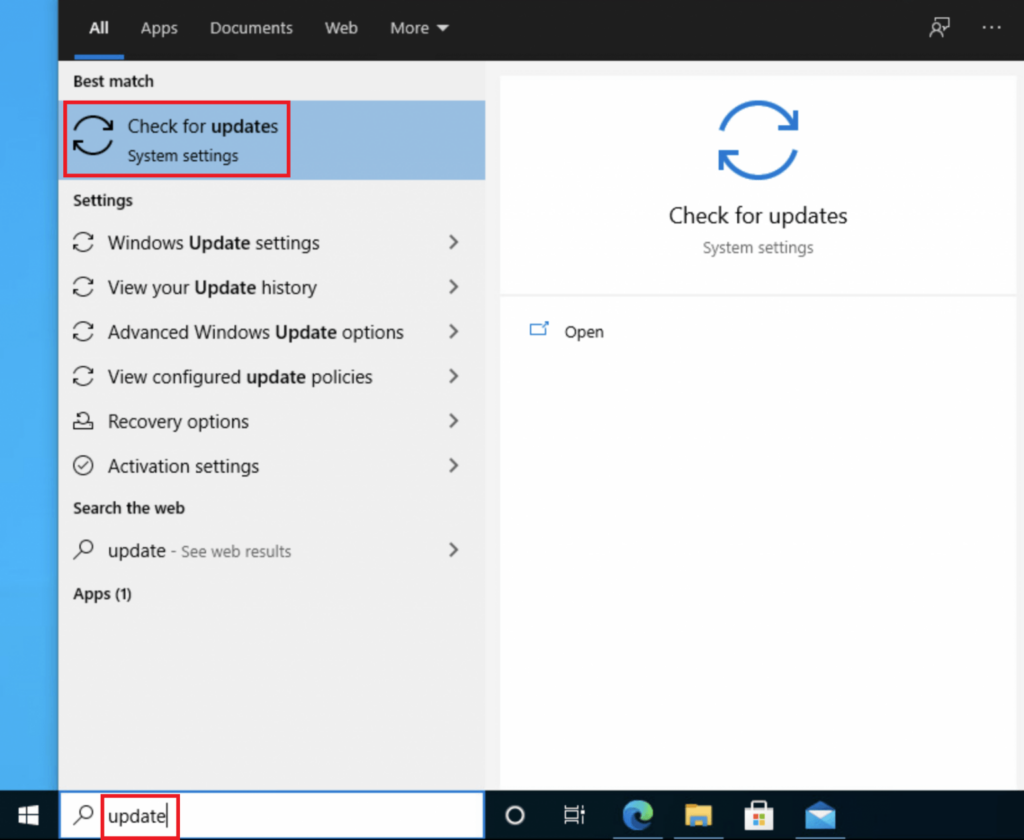
via PC
- Windows akan memindai update yang tersedia. Jika tidak ada update yang tersedia, kamu akan mendapatkan tanda “You’re up to date sign”. Kamu juga dapat mengeklik View all optional updates dan menginstalnya jika perlu.
- Jika ada pembaruan yang tersedia, Windows akan secara otomatis mengunduhnya. Ikuti petunjuk untuk menyelesaikan penginstalan jika diperlukan.
- Kamu mungkin diminta untuk me-restart PC. Pastikan untuk menyimpan file penting terlebih dahulu.
Nah, itulah sejumlah cara mengatasi CPU Usage tinggi di God of War. Semoga artikel ini membantu.